标签:
一、 实验内容
1. 使用JDK编译、运行简单的Java程序
2.使用Eclipse 编辑、编译、运行、调试Java程序
二、 实验步骤
【实验一】命令行下java程序的开发
1. 1 package ljp;
2. 2 import java.util.Scanner;
3. 3 public class Hello{
4. 4 public static void main(String[] args){
5. 5 System.out.println("Input your first name, please:");
6. 6 Scanner s = new Scanner(System.in);
7. 7 String name = s.next();
8. 8 System.out.println("Hello " + name + " !");
9. 9 }
10
7.注意代码的第一行,这会影响到我们使用javac编译代码的方式。
注意代码第二行,我们使用到Java类库中的类时,要用import导入相关的类(可以暂时理解为C语言中include的功能)
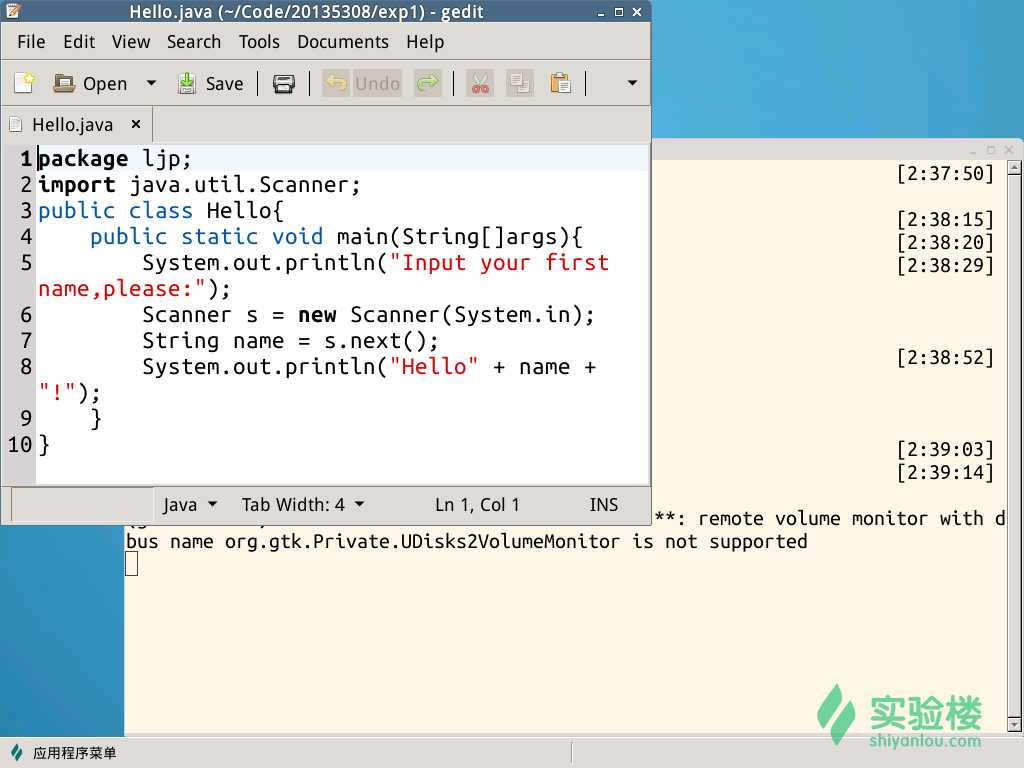
8.输入javac -d . Hello.java命令编译代码,输入java ljp.Hello命令运行程序。结果如下图所示:
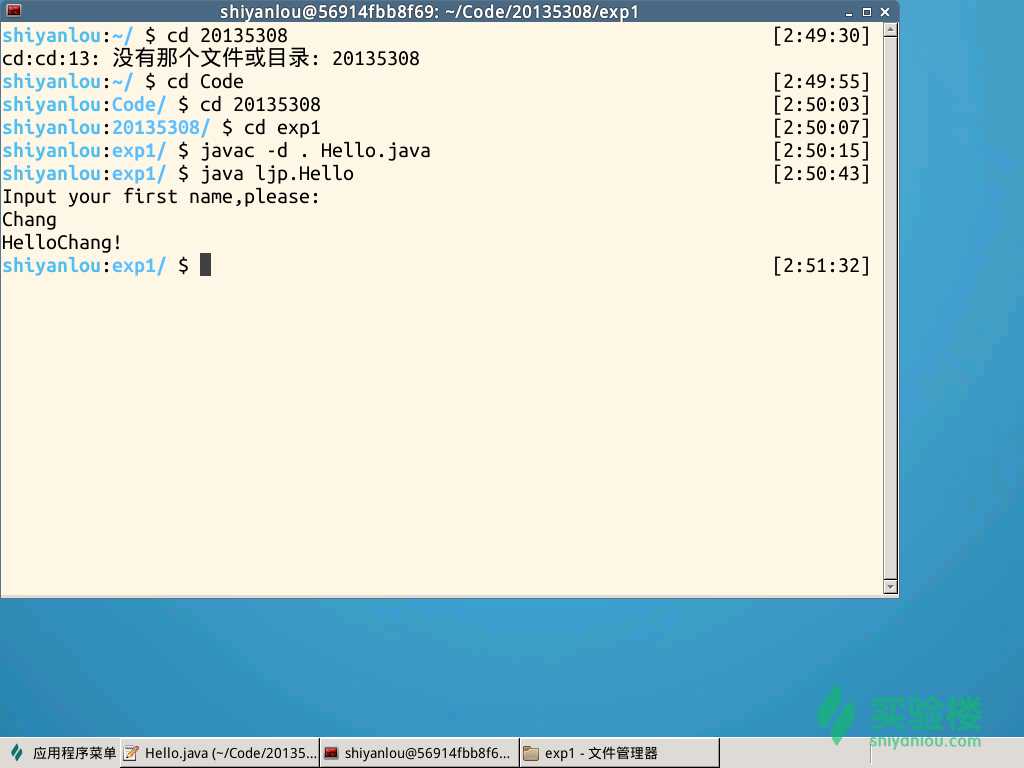
【实验二】Eclipse下Java程序开发、调试
1 package ljp;
2 public class HelloJDB {
3 public static void main(String[] args) {
4 int i = 5;
5 int j = 6;
6 int sum = add(i, j);
7 System.out.println(sum);
8
9 sum = 0;
10 for(i=0; i< 100; i++)
11 sum += i;
12
13 System.out.println(sum);
14 }
15
16 public static int add(int augend, int addend){
17 int sum = augend + addend;
18 return sum;
19 }
20}
7.单击运行按钮(或使用Ctrl+F11快捷键),就可以在控制台(Console)中看到运行结果。
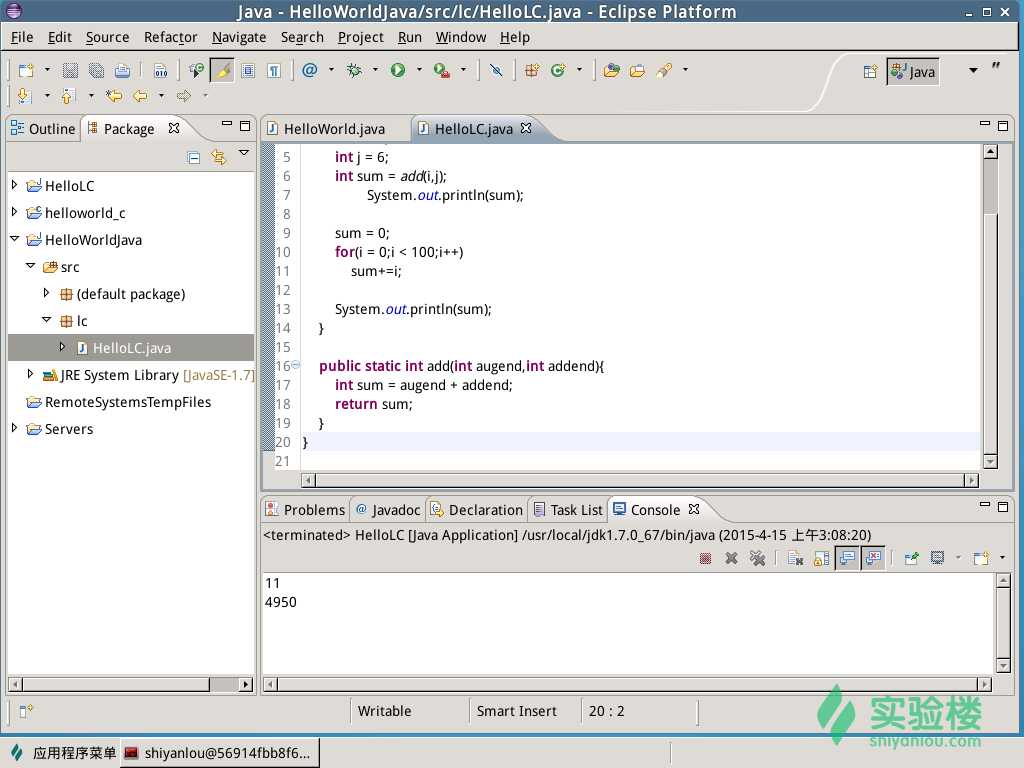
8.下面练习调试程序,首先通过单击Window->Open Perspective->Debug打开调试视图。
9.调试程序首先要会设置断点和单步运行。设置断点比较简单。然后单击调试按钮(或使用F11快捷键)开始调试Java程序,我们可以把程序停留在第4行。注意,此时第4行代码并没有执行,我们可以把鼠标放到变量名上来查看变量的值,此时i的值并不是5,我们通过单步运行让程序运行到第5行,单步运行有两种:Step Into(快捷捷F5)和Step Over(快捷捷F5),这两种单步运行功能在运行语句时没有区别,在执行函数调用语句时,Step Into会跳入函数实现,Step Over会直接执行完函数,实际使用中我们优先使用Step Over,只有函数执行出错了,说明程序问题在被调用函数中,这时再回来通过Step Into进入函数进行调试。我们单击一下Step Over图标(或F6),程序停在了第5行,这时查看变量i的值,会看到i等于5。
10. 步执行效率比较慢,如果我们感觉到第6行到第10行的代码没有问题了,想让程序直接运行到第11行,怎么办?首先我们要在第11行设置断点,然后单击Resume图标(快捷键F8),程序就运行到了第11行。
11. 单步执行效率比较慢还导致另外一个问题,比如一个大循环中间出了问题怎么办?这时可以通过条件断点解决问题。调试循环代码时,会有一个值我们特别关注,这时在Variable标签中查看变量的值,比如我们此时比较关注sum,每次单步执行都可以看到sum的变化情况了。
设置条件断点,我们在第11行左边单击鼠标右键,选择Breakpoint Properties...。
12. 我们设置条件“i==50”, 按一下F8,我们可以查看i的是50了。
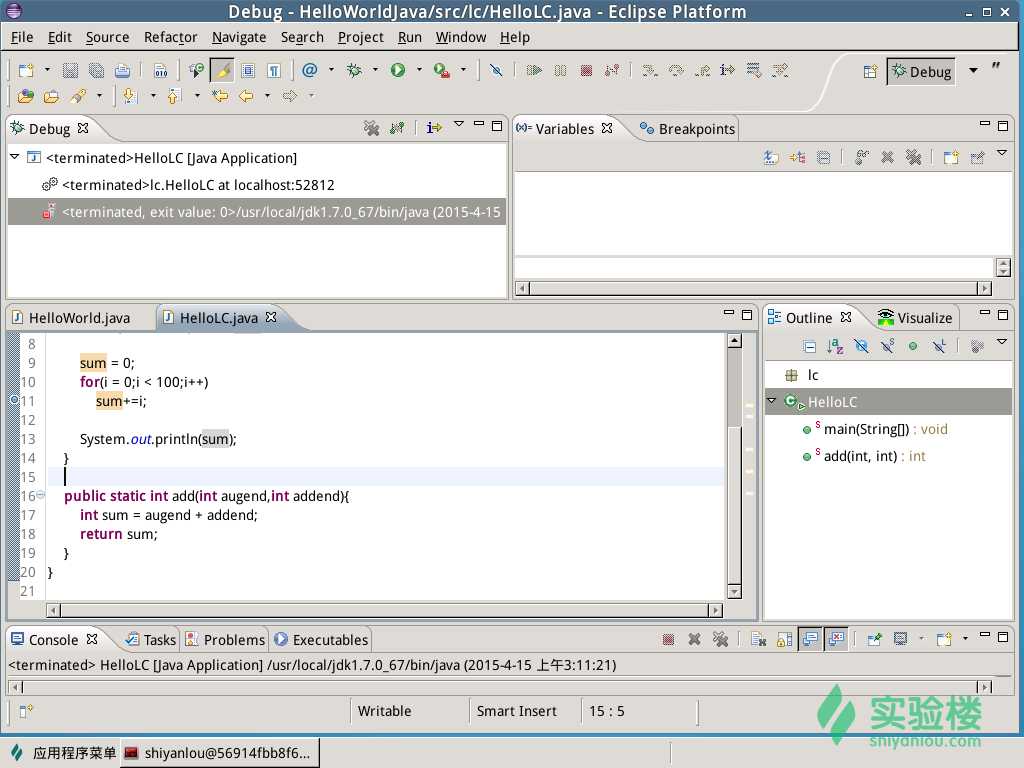
【实验三】练习
import java.util.Scanner;
public class Fibonacci {
public static void main(String[] args){
Scanner scanner = new Scanner(System.in);
System.out.println("Please input this fibonacci n:");
int n = scanner.nextInt();
int sum = 0;
for(int i = 1; i <= n; i++){
sum += fibonacci(i);
}
System.out.println("The sum is:"+sum);
}
//递归实现方式
public static int fibonacci(int n){
if(n <= 2){
return 1;
}else{
return fibonacci(n-1) + fibonacci(n-2);
}
}
//递推实现方式
public static int fibonacciNormal(int n){
if( n<=2 ){
return 1;
}
int n1 = 1, n2 = 1, sn = 0;
for(int i = 0; i < n - 2;i++){
sn = n1 + n2;
n1 = n2;
n2 = sn;
System.out.println(fibonacci())
}
return sn;
}
}
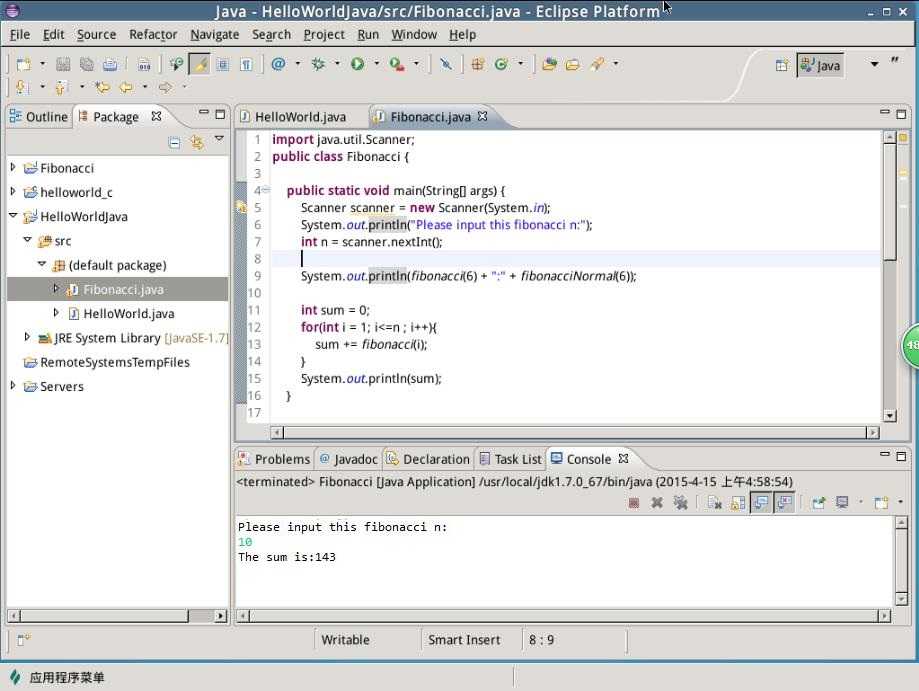
三、 总结
这是我第一次在网络上完成实验,感觉很新鲜,看见娄老师花费两天时间为我们精心编写的实验指导非常感动,也备受鼓舞,老师为我们如此尽心负责,我也一定会好好学习java。
这次实验还是没有太大难度,我一直跟着老师的指导操作,看见标出的重点难点,我都会记在心里,感觉学习了很多新知识。但是我也在实验中遇到了一些问题。
这次实验由于网速问题,我几乎每分钟都因为断开连接要重新刷新,浪费了很多实验时间,但是感觉在这次试验中收获良多,即使这次大多是些操作上基础的内容,但老师温馨提醒的重点真的是我之前不曾注意到的地方,打好基础,熟练操作才是以后编写java程序的一块基石。
标签:
原文地址:http://www.cnblogs.com/bonjourvivi/p/4430235.html